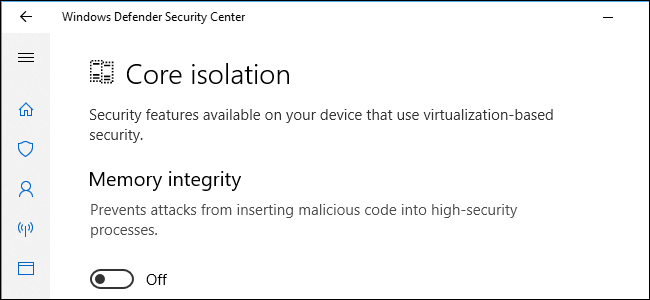Det er så lett å finne interessante ting å lese på nettet, men det er vanskelig å finne tid til å lese dem. Heldigvis er det et øyeblikk å sende alle de flotte artiklene til Kindle, slik at du kan lese dem på et passende tidspunkt.
Det er mange verktøy som tilbyr en slags send-to-Kindle-funksjonalitet, men de er ikke alle like. I stedet for å gi deg en enkelt løsning og kalle det en dag, vil vi fremheve noen verktøy vi har brukt gjennom årene med stor suksess og foreslå (basert på deres lange lister og stabilitet) at du kan velge det som passer best med arbeidsflyten din. Den første er Tinderizer, en enkel artikkelformatør med ett klikk. Den andre bruker en tjeneste som Instapaper eller Pocket, som lar deg lagre artiklene dine for lesing senere på Kindle og i mobilapper for iOS og Android.
Sending med ett klikk med Tinderizer
I SLEKT: Hvordan sjekke ut biblioteksbøker på Kindle gratis
Hvis du leter etter det mest døde-enkle verktøyet, anbefaler vi på det sterkeste at du sjekker ut Tinderizer (tidligere kjent som Kindlebility).
Det har eksistert siden 2011 (vi har brukt det siden da uten problemer), og prosjektet er helt åpen kildekode. Hvis du var så tilbøyelig, kan du laste ned kildekoden, lese den og til og med være vert for ditt eget personlige Tinderizer-system på din private server for å opprettholde total kontroll over systemet.
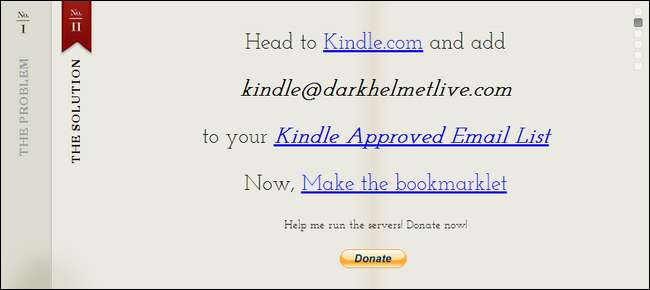
Tinderizer er en bokmerke og er fullstendig nettleser / OS agnostiker. Så lenge du bruker en moderne nettleser, kan du bruke den. Når du leser en artikkel, kan du klikke på en enkelt knapp for å sende den til Kindle, formatert og optimalisert.
I SLEKT: Slik overfører du filer, nettsteder, tegneserier og RSS-feeder til Amazon Kindle
For å bruke Tinderizer er det bare å gå til hovedsiden og følge den lille seks-trinns vandringen. Du må logge på Amazon-kontoen din og navigere til Kontoen din> Administrer innholdet og enhetene dine og klikk på Innstillinger-fanen.
Rull ned til delen "Godkjent e-postliste for personlig dokument". Dette er hvor du hviteliste e-postadresser du vil gi tillatelse til å sende dokumenter til din Kindle-konto. Klikk på "Legg til en ny godkjent e-postadresse" og skriv inn [email protected] slik:
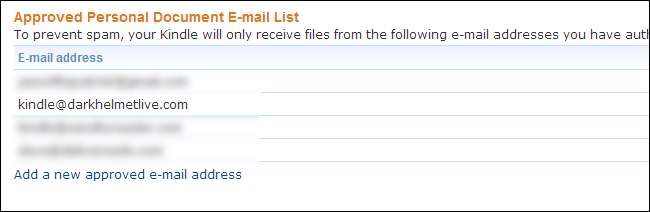
Når du har godkjent e-postadressen til Tinderizer, er neste trinn å lage det egendefinerte bokmerket. Ta først tak i e-postadressen til Kindle. Du finner Kindle-e-postadressen din på samme side som du opprettet hvitelisteoppføringen. Se på toppen av Innstillinger-fanen for “Send-til-tenne e-postinnstillinger”. Der må du finne den spesifikke e-postadressen som er koblet til Kindle du vil sende dokumentene til (vanligvis er det ditt [email protected] og en variant derav som [email protected] for dine sekundære Kindles og Kindle-apper).
Skriv inn adressen i Tinderizer, og klikk neste for å generere bokmerket.
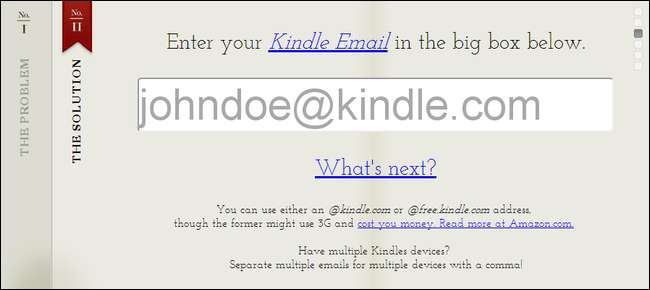
Dra den enorme "Send to my Kindle!" ved å klikke og holde nede, helt opp til nettleserens verktøylinje.
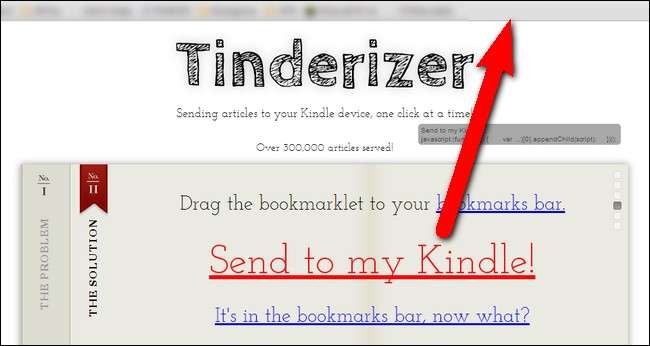
Når bokmerket er på plass, kan du klikke på det mens du leser en artikkel du vil sende til Kindle. Når du gjør det, ser du et lite varslingsvindu øverst til venstre som forteller deg hva som skjer:
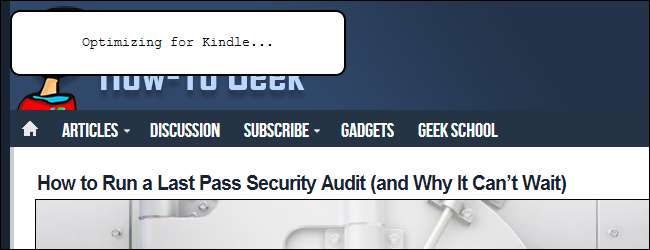
Forsikre deg om at Kindle er koblet til enten Wi-Fi eller 3G-nettverket. Det nye elementet skal lastes ned automatisk (velg Meny> Synkroniser og se etter nye elementer hvis det ikke vises). Her er et skjermbilde av hvor fin en av artiklene våre ser ut:

Når du har satt opp bokmerket, er du god å gå for ... vel, for alltid. Vi har brukt Tinderizer siden 2011, og den eneste gangen vi har hatt til og med å sjekke inn på nettstedet er da Amazons juridiske avdeling fikk dem til å bytte fra Kindlebility til Tinderizer (og til og med da tok det 20 sekunder å lage et nytt bokmerke) .
Det er alt det er til det; for hver artikkel du vil lese på Kindle, klikker du på bookmarklet, så sender Tinderizer-serveren et pent formatert dokument til Kindle. Hvis det er så enkelt, hvorfor til og med bry deg med noe annet? Vel, hvis du bruker Tinderizer mye, vil du legge merke til en ting med en gang: hver artikkel du klipper og sender til Kindle, er sitt eget dokument. Hvis du klipper massevis av artikler for å lese senere, vil du ha sider verdt dem på Kindle. Hvis du ikke er en stor fan av rot, kan det være lurt å ta en titt på vår neste teknikk.
Ett klikk Sending med Instapaper eller Pocket
I SLEKT: Få mer ut av Kindle: Tips, triks, hack og gratis bøker
Nå får Tinderizer jobben gjort, men hvis du bruker en lese-det-senere-tjeneste som Instapaper eller Lomme , kan du integrere dem med Kindle i stedet. På den måten, når du sender en artikkel til en av disse tjenestene, blir den også sendt til Kindle. Du kan til og med kombinere artikler i en ryddig fordøyelse med artiklene ordnet som kapitler i en bok.
Hvordan sende til tenne med Instapaper
Hvis du leter etter en read-it-later-løsning for Kindle, er Instapaper et gratis og strømlinjeformet alternativ som dekker både send-to-Kindle-biten og arkivet-for-senere-biten i en brukervennlig pakke —Ingen tredjeparts triks nødvendig. Enda mer fristende, Instapaper konsoliderte nylig sine gratis- og premiumbrukerkontoer til en slik at alle brukere nå får premiumfunksjonspakken.
Du må besøke Nettsted for Instapaper og registrer deg for en gratis konto. For å dra nytte av Instapapers Kindle-vennlige leveringstjenester, må du sette opp to bokmerker: en for å sende artikler til Instapaper-kontoen din (som vil bygge opp køen din for fordøyelsen) og en for å umiddelbart sende artikler til din Kindle (for de artiklene du vil sende umiddelbart, hopper over fordøyelsen).
Først trykker du på Instapaper "How to Save" -guiden og installerer enten den praktiske Chrome-utvidelsen eller drar "Save to Instapaper" bookmarklet-knappen til verktøylinjen i nettleseren din. Denne knappen vil hjelpe deg med å fylle Instapaper-køen din.
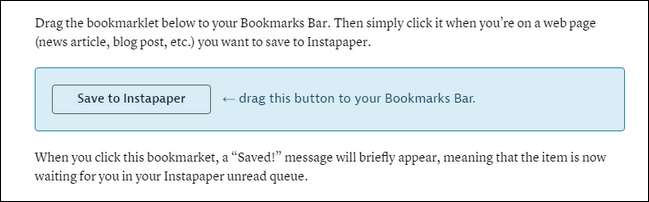
For det andre, hopp over til Innstillinger-menyen og bla ned til "Kindle" -delen. Det skjer mye her, men det første du trenger å gjøre er å oppgi e-postadressen til Kindle. Du finner Kindle-e-posten din under Innstillinger-fanen denne siden . Se etter “Send-til-tenne e-postinnstillinger”. Der må du finne den spesifikke e-postadressen som er koblet til Kindle du vil sende dokumentene til (vanligvis er det ditt [email protected] og en variant derav som [email protected] for dine sekundære Kindles og Kindle-apper).
Når du har angitt det, klikker du på "Get Kindle Bookmarklet" og drar den resulterende "Send to Kindle" -knappen til verktøylinjen.
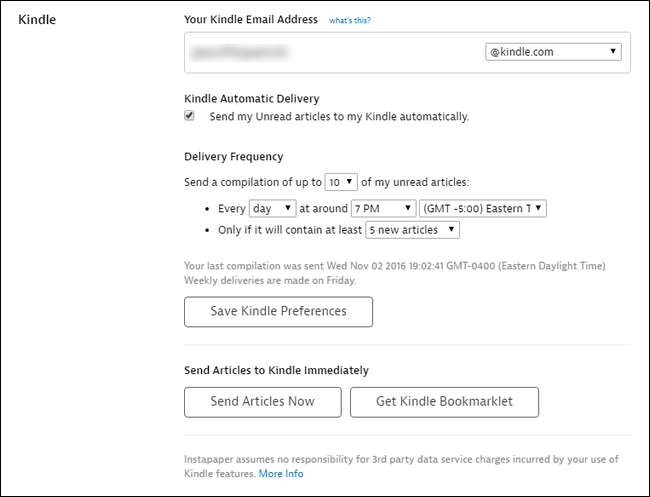
Deretter må du få din personlige Instpaper-e-postadresse slik at du kan hviteliste den med Amazon. Ved siden av fet skrift "Your Kindle Email Address" ser du en liten blå "hva er dette?". Klikk på lenken, og den utvides for å avsløre følgende:

Ta den * @ instapaper-adressen og legg den til den godkjente e-postlisten i Innstillinger-fanen på din Amazon-enhetsinnstillinger .
Med det som er ivaretatt, er du klar til å begynne å bruke arbeidsflyten Instapaper-to-Kindle. Det kan være lurt å fikle med de ekstra innstillingene, for eksempel hvor mange artikler som skal inkluderes i sammendraget, hvor ofte du skal sende sammendraget og terskelutløseren for fordøyelsen (f.eks. Ikke send sammendraget hvis det ikke er X-antall nye artikler). Det er til og med en hendig overstyringsknapp "Send artikler nå" hvis du bare vil dumpe køen og få fordøyelsen umiddelbart.
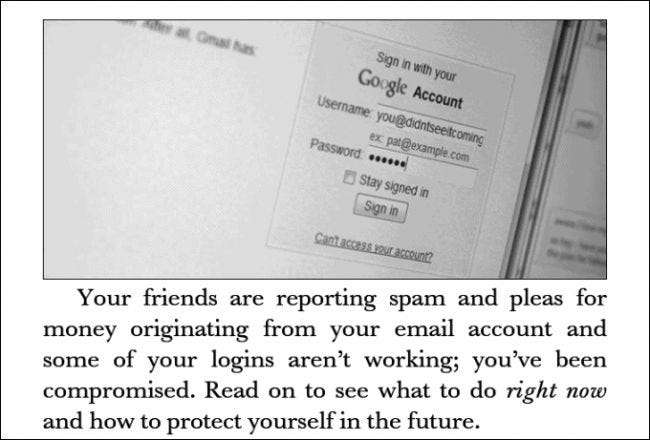
Selv om standard skriftinnstilling er litt annerledes enn Tinderizer, er den fremdeles rent formatert og lett å lese. Enda bedre, de kompilasjonsfilene som er enkle å bla gjennom, gjør det superenkelt å fange opp alle artiklene du har lagret gjennom dagen / uken uten å åpne og lukke dusinvis av individuelle filer på Kindle.
Hvordan sende til tenne med lomme
Hvis du ikke har brukt en read-it-later-tjeneste og ikke har noe skinn i spillet, anbefaler vi at du bare bruker Instapaper. Ikke bare er premium-nivået nå gratis, men det håndterer alt i huset. Pocket er en flott read-it-later-tjeneste, men du trenger å hoppe gjennom en ekstra bøyle for å få den i gang med Kindle, da den ikke har innebygd send-to-Kindle-funksjonalitet.
For å bruke Pocket med Kindle, må du registrer deg for en Pocket-konto , og start deretter prosessen med å legge til Pocket bookmarklet - du finner bokmerket samt Chrome-utvidelsen her . Bare installer Chrome-utvidelsen, eller klikk og dra bokmerken til nettleserens verktøylinje.
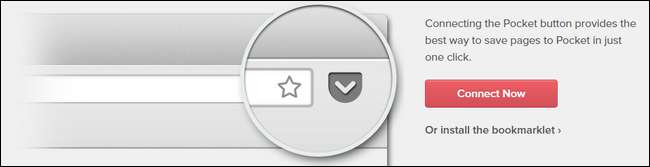
Utvidelsen / bokmerket vil hjelpe deg med å fylle ut lommekøen din med artikler. Du kan lese dem i Pocket-appene for iOS eller Android, men hvis du vil sende dem til Kindle, trenger du hjelp fra en tredjepartstjeneste.
Offisielt anbefaler Pocket den gratis Pocket-to-Kindle-tjenesten , så det er den vi skal bruke. Besøk nettstedet og klikk på "Start her!" for å koble den til Pocket-kontoen din.

Du blir bedt om å gi P2K fullmakt til å få tilgang til Pocket-kontoen din. Klikk "Autoriser" for å bekrefte. Når du blir bedt om det, skriv inn din personlige e-postadresse (ikke e-postadressen til Kindle!)
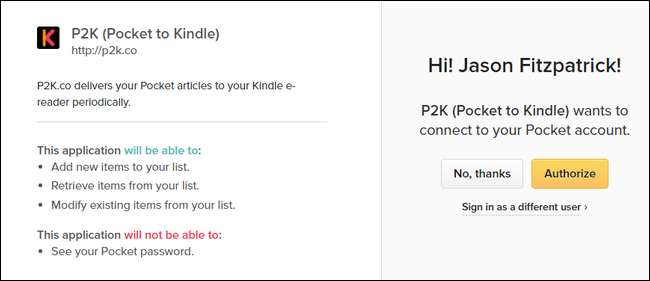
Det er to servicenivåer: standard og premium. For våre formål (bare å få en gjentatt sammendrag eller sende den nåværende køen til Kindle) vil standardplanen være helt grei. Klikk "Velg standard".
Når du har valgt, vil du være inne i P2K-dashbordet. Klikk på "Opprett levering" for å sette opp leveringsplanen du ønsker.
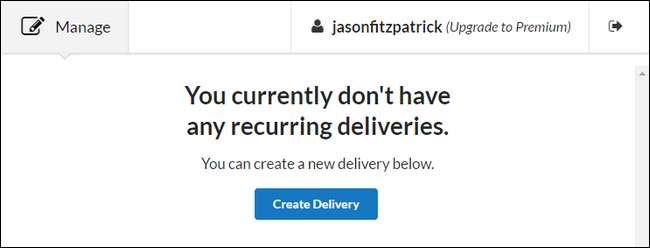
Dashbordet er veldig brukervennlig. Velg “Daglig” eller “Ukentlig” for å sette opp leveringsplanen, og tilpasse dagen, klokkeslettet, hvilke artikler (nyeste, eldste, klokkeslett eller tilfeldig), og spesifiser hvor mange artikler. Det kan også være lurt å sjekke "Arkivert leverte artikler", som arkiverer artiklene på Pocket-tjenesten etter at du har sendt dem til Kindle. Bare vær sikker på at du faktisk leser alle artiklene i fordøyelsen, for de står ikke lenger i Pocket-køen din!
Når du er klar, klikker du på "Start levering".

Du blir bedt om å oppgi e-postadressen til Kindle og autorisere “[email protected]” i godkjenningslisten for Amazon.
Ta først tak i e-postadressen til Kindle. Du finner Kindle-e-posten din under Innstillinger-fanen denne siden . Se etter “Send-til-tenne e-postinnstillinger”. Der må du finne den spesifikke e-postadressen som er koblet til Kindle du vil sende dokumentene til (vanligvis er det ditt [email protected] og en variant derav som [email protected] for dine sekundære Kindles og Kindle-apper).
Skriv inn den e-postadressen når du blir bedt om det i P2K. Fra den samme siden i Amazons innstillinger. legg til "[email protected]" til din godkjente e-postliste for personlig dokument.
Til slutt klikker du på "Begynn å levere nå!" for å konkurrere prosessen.
På det tidspunktet er leveringsplanen din satt, og du trenger bare å lene deg tilbake og vente på at fordøyelsene kommer rullende inn.